Índice
Nas versões anteriores do Outlook (Outlook 2007, 2010 & 2013) você tem a opção de configurar manualmente e configurar uma conta Exchange. Nas últimas versões do Outlook (2016/2019 ou 365) esta opção está faltando (a configuração manual não é suportada), e muitos usuários enfrentam problemas para configurar o Outlook com o Exchange, especialmente se for necessário especificar um URL para se conectar a um servidor proxy para o Exchange.
No Outlook 2016/2019 ou 365, a única maneira de configurar manualmente uma conta Exchange é usando um arquivo de configuração local em formato XML, com toda a informação necessária para conectar o Outlook ao servidor Exchange. Assim, neste tutorial você encontrará instruções detalhadas sobre como configurar o Outlook 2016/2019 ou 365 com o Exchange, usando um arquivo XML local (aka "autodiscover.xml").
Como configurar manualmente o Exchange no Outlook 2016/2019/365 com o Autodiscover.xml.
Requisitos:
Antes de continuar a adicionar a conta Exchange no Outlook utilizando os passos abaixo, certifique-se de que o faz:
1. O usuário já tem acesso ao e-mail da empresa através do OWA (por exemplo, no endereço "https://mail.company.com/owa/").
Nota: Altere o "mail.company.com" com o nome de domínio da sua empresa ou endereço web do OWA.
2. O serviço Autodiscover está configurado no Exchange Server e o URL Autodiscover foi publicado. Para verificar isso:
a. Navegue e tente fazer login com as credenciais do usuário em uma das seguintes URL's:
- https://mail.company.com/autodiscover/autodiscover.xml. https://autodiscover.company.com/AutoDiscover/AutoDiscover.xml.
b. Se após o login, você ver uma página da web como na captura de tela abaixo, (com 'ErrorCode' = 600 e 'Mensagem' = Pedido inválido o serviço Autodiscovery é configurado com sucesso.
Nota: Se não conseguir ver esta página Web, contacte o Administrador da empresa para descobrir o endereço URL da AutoDiscover.

Passo 1. criar um ficheiro XML Autodiscovery local.
1. Na pasta raiz da unidade C:, crie uma pasta e dê-lhe um nome: Autodescobrimento
2. Aberto Bloco de notas e copy-paste o seguinte texto:
e-mail
redirectUrl
https://mail.company.com/Autodiscover/Autodiscover.xml
3. mudar a "RedirectUrl" com o URL de Autodiscover da sua empresa.
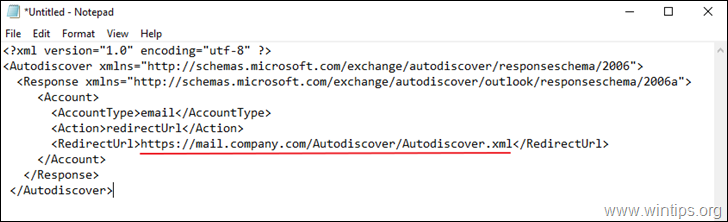
4. salvar o ficheiro na pasta "C:\Autodiscover" com o nome: autodiscover.xml
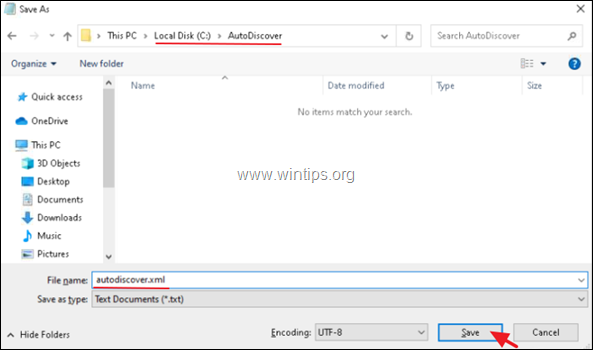
Passo 2. configurar a Autodiscoberta no Registro.
1. Abra o Editor do Registro e navegue até o seguinte local:
- HKEY_CURRENT_USER}Software{\i1}MicrosoftOffice{\i}16.0}Outlook
2. Clique com o botão direito no Perspectivas chave e criar a Nova Chave com nome: AutoDiscover

3. Em seguida, selecione a opção Autodescobrimento e no painel direito criar os seguintes valores:
- empresa.com (REG_SZ) com valor: C:\AutoDiscover\autodiscover.xml PreferLocalXML (DWORD) com valor: 1
Nota: Substitua "empresa.com" pelo nome de domínio da sua empresa.
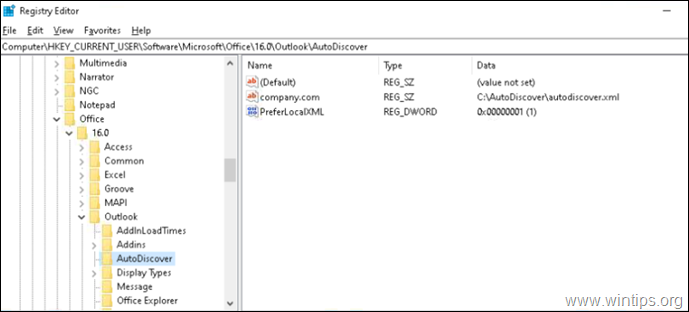
4. Feche o Editor do Registro.
Passo 3. configurar a conta de câmbio no Outlook.
1. Abra o Outlook e a partir das Configurações da conta, inicie o Novo E-mail assistente de configuração de conta.

2. Na tela seguinte, preencha o nome do usuário, endereço de e-mail e senha nos campos correspondentes e clique em Próximo .

3. Se tudo correu bem, você será solicitado a digitar as credenciais do usuário no Domínio. Se sim, clique em Mais opções , digite o DOMAIN USERNAME e PASSWORD e clique ESTÁ BEM, para adicionar a conta de câmbio no Outlook.
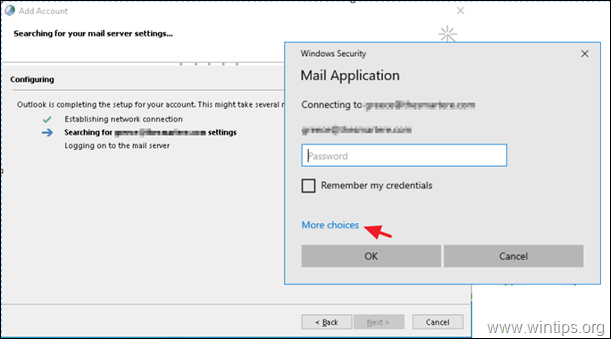
É isso aí!
Diga-me se este guia o ajudou deixando o seu comentário sobre a sua experiência. Por favor, goste e partilhe este guia para ajudar os outros.

Andy Davis
O blog de um administrador de sistema sobre o Windows





